現在正在給學生講AI效果中3D部分,順便做了本書。效果比較類似三維立體效果,開始的部分又練習到了一部分對象和路徑的知識,就算是對AI的一個簡單功能的小總結。
用3D效果,在AI里絕對算不上體力活,效果又不錯,復合我一貫的簡單風格。
大致要用到的:
形狀調板、對齊調板、路徑查找器調板、偏移路徑、符號、3D效果(符號貼圖)……其他的就是一些小的細節工具了,教程里說。
1.建立新文件,A4大小。
可以先到“編輯”―“首選項”―“單位和顯示性能”,看看“常規”里的單位是不是“毫米”,不是的話改過來。沒什么特別的,下面的教程我用的是mm。
2.在工具箱里選擇“矩形工具”,在畫布上單擊,在“矩形”對話框上設置寬度60mm、高30mm。
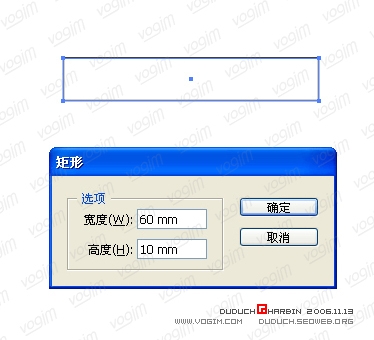
3.在工具箱里選擇“橢圓工具”,在畫布上單擊,在“橢圓”對話框上設置寬度5mm、高10mm。
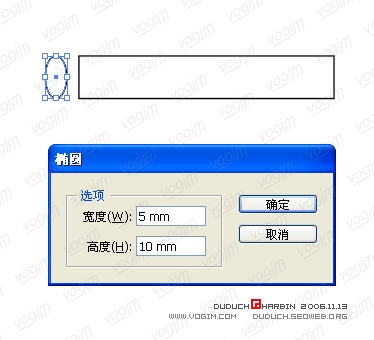
4.按Alt鍵復制橢圓,并移動兩個橢圓分別對齊矩形兩端。

可以按Shift+F7,把“對齊”調板調出來。
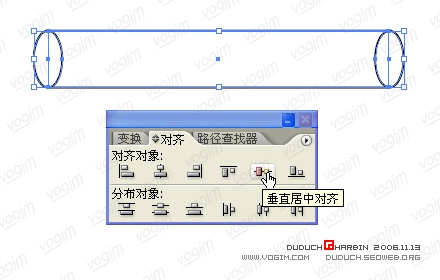
5.選擇左側橢圓和矩形,按Alt鍵點擊“路徑查找器”調板上的“與形狀區域相加”。
按“V”選擇“選擇”工具,從圖形左上角空白開始拖拽選擇兩個圖形。
可以按Shift+Ctrl+F9,把“路徑查找器”調板調出來。
按Alt鍵點擊按鈕 = 點擊按鈕 + 點擊擴展
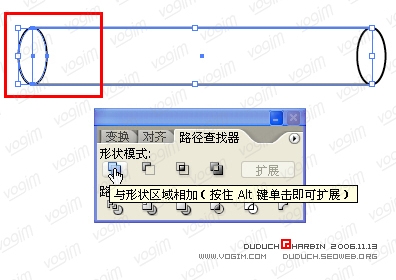
效果:

6.選擇右側橢圓和矩形,按Alt鍵點擊“路徑查找器”調板上的“與形狀區域相減”。
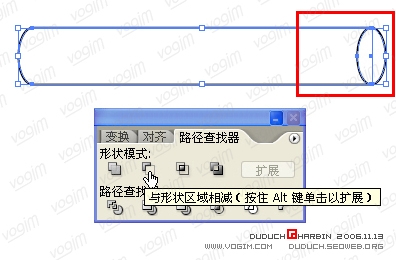
效果:

7.選擇該圖形,然后打開菜單“對象”―“路徑”―“偏移路徑”,在“位移路徑”調板上選擇位移0.5mm,其他設置不變。
不曉得為什么“偏移路徑”命令,調出來的是“位移路徑”調板,不過總比CD里的“折分”要強多了。

8.選擇外面擴展的大圖形,設置填充顏色為任意你喜歡的顏色,邊框顏色為“無”。
選擇內側的圖形,設置填充顏色為“白色”,邊框顏色為“無”。
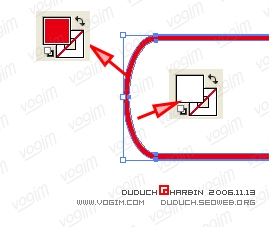
9.選擇外面擴展的大圖形,右側的錨點分別向上、向左、向下移動,目的是“藏”起來。
記得在AI里選擇單一錨點的時候,要用“直接選擇工具”(按“A”鍵),而不是通常的“選擇工具”。
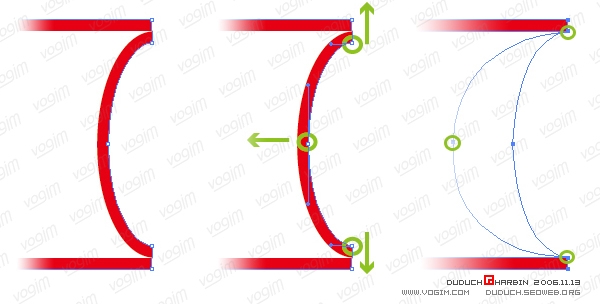
10.在外面擴展的大圖形上,用鋼筆工具加三個等距的錨點,并將中間的點下移,做出書的折痕(硬皮書都有這個)。
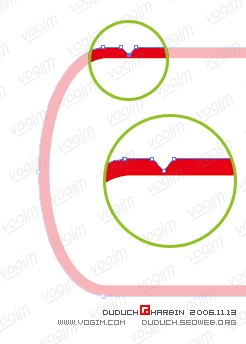
11.將外面擴展的圖形和內側的圖形選中后,右擊鼠標,選擇“編組”。
12.根據書的大小設計書封面圖案,全部選中后拖動到“符號”調板,定義為新的符號。
3D變換中,只能貼定義為符號的圖。符號可以是在AI里做的圖形,也可以是位圖,盡量控制在60mm×90mm以內,最好不要太復雜。
示意圖的紅色背景是為了能把白色的字顯示出來,定義符號的時候,不要選擇。
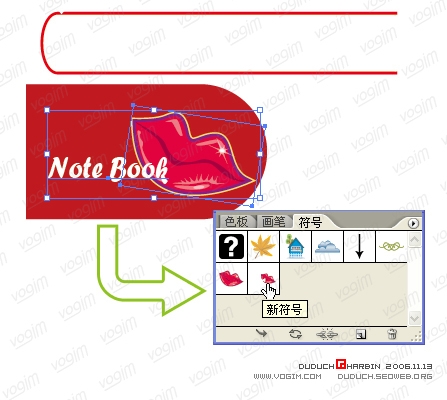
13.將11步制作的圖形選中,然后選擇“效果”菜單下的“3D”―“凸出和斜角”。鉤選“預覽”,并設置凸出厚度為90mm。[不要按確定,后面還有設置]
凸出厚度的單位是PX,不用管它,把內容都刪除掉后直接輸入“90mm”。
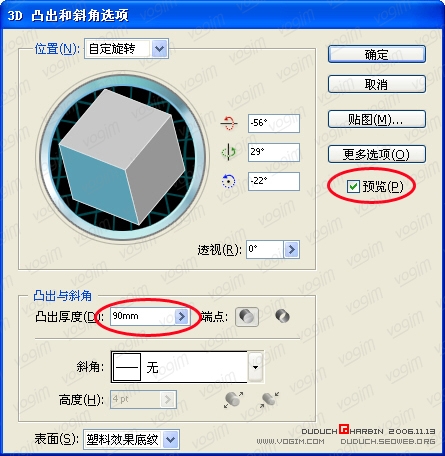
點擊“貼圖”按鈕,在表面中找書的封面(如果按我說的做,大概是找第13個貼面),選擇符號為剛定義的符號,調整大小。
如果在3D調板設置了預覽,在設定貼圖的時候,是以紅色外邊的形式顯示選擇的面。因為這個圖形雖然是“死心”的,但是雙層的,有可以感覺是最外面的面,但其實是內層。因此就以貼圖顯示區的顏色區別,淺灰就是顯示的外面,深灰就是內心的面。
貼的符號移動的時候,以自己做的圖形預覽效果為準。如果開始定義的3D圖形過于復雜(錨點多、組合的圖形多),或者定義的符號過于復雜,每挪一次或者擴展一次大小,系統都得“思考”幾秒或幾十秒鐘,甚至會出現“假死”和“真的死翹翹”的情況。
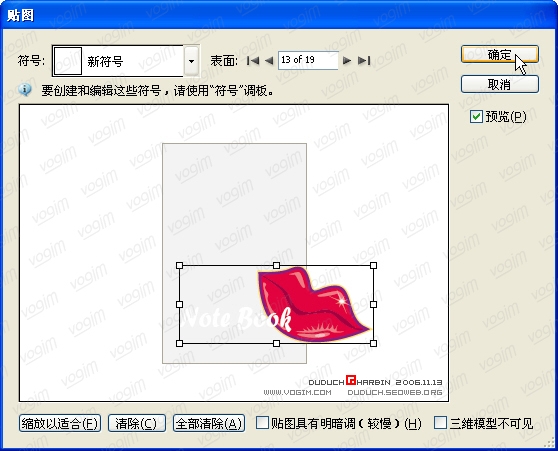
設置完畢,先“確定”貼圖,然后“確定”3D。效果如圖:
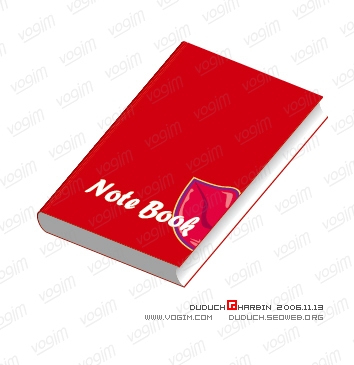
按照這個方法,就可以隨心所欲的做書了。
這里,我只是簡單介紹了書的制作方式,大家可以按自己的心意去制作書的封皮,然后把自己的作品貼到論壇的專門帖子里。
先看一下我的效果圖:
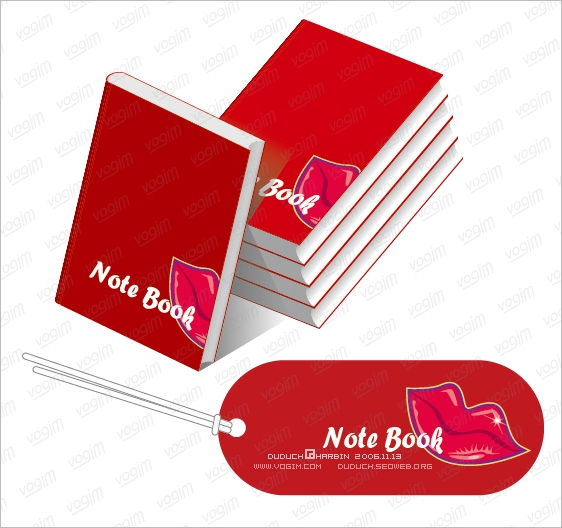
推薦設計

優秀海報設計精選集(8)海報設計2022-09-23

充滿自然光線!32平米精致裝修設計2022-08-14

親愛的圖書館 | VERSE雜誌版版式設計2022-07-11

生活,就該這麼愛!2022天海報設計2022-06-02
最新文章

無需手繪! AI矢量扁平幾何Illustrator教程2023-02-23

illustrator版式教程: 神奇的Illustrator教程2023-02-14

沒靈感? 用illustrator做這幾Illustrator教程2023-02-14

如何設計港風字體?AdobIllustrator教程2022-12-18









